Å lage en presentasjon kan raskt bli utfordrende, spesielt når du starter med et tomt dokument. Heldigvis tilbyr Google Slides et utvalg ferdige designmaler som kan spare deg tid og krefter. I denne veiledningen vil du lære alt du trenger å vite om designmalene til Google Slides og hvordan du kan bruke dem effektivt.
Viktigste innsikter
- Google Slides tilbyr et utvalg av designmaler som forenkler opprettelsesprosessen.
- Du kan aktivere eller skjule maler for å skape et ryddig arbeidsmiljø.
- Malene varierer i stil og innhold, slik at det finnes passende design for ulike bruksområder (for eksempel forretningsmessig eller personlig).
- Du kan tilpasse malene og legge til eget innhold for å lage din individuelle presentasjon.
Trinn-for-trinn veiledning
Først har du muligheten til å bruke maler for å forbedre startpunktet for presentasjonen din. Når du åpner Google Slides, vil du se malgalleriet direkte på venstre side.
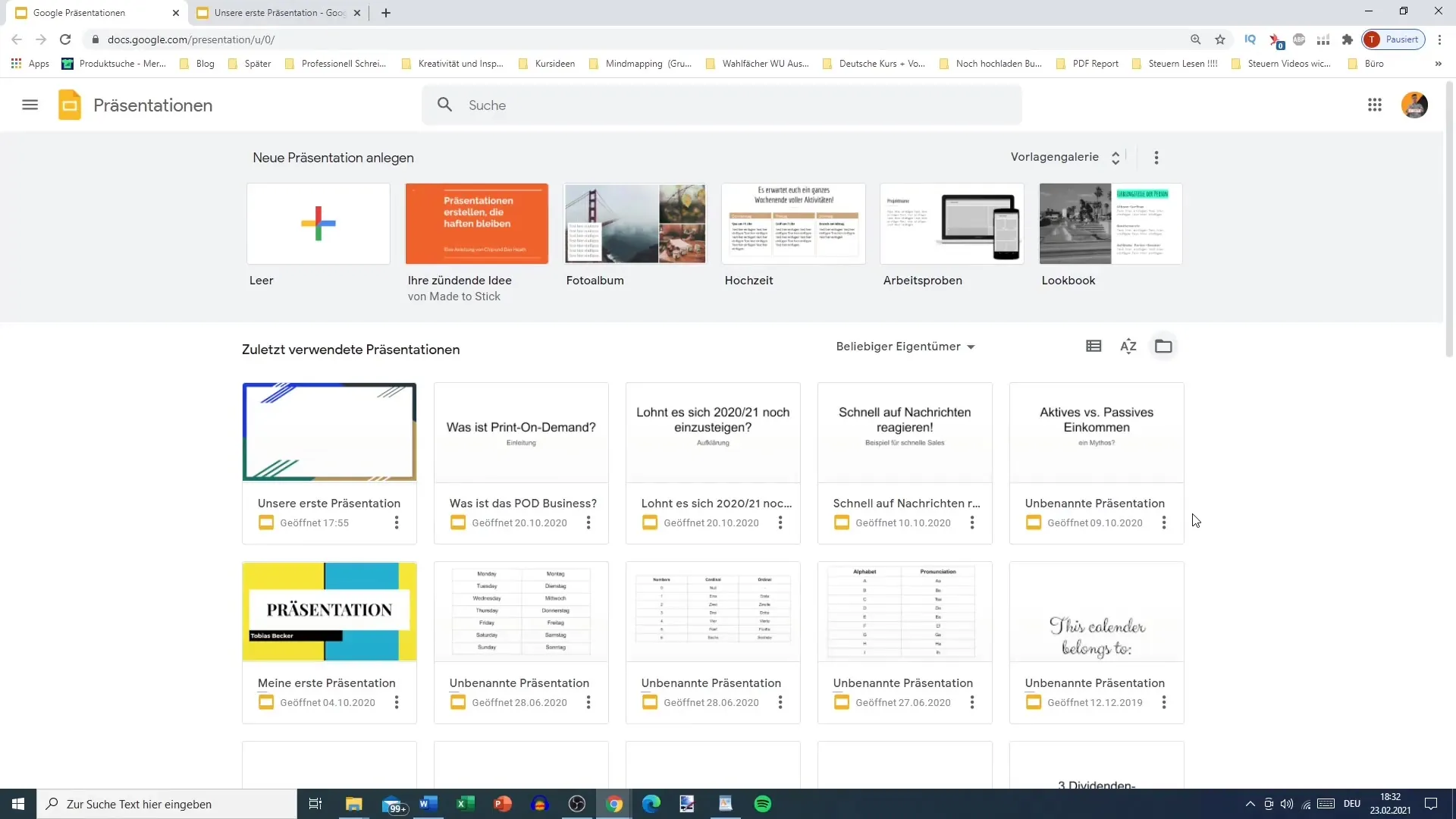
For å vise alle tilgjengelige maler, klikker du på galleriet. Her kan du velge mellom ulike kategorier av maler som allerede gir deg verdifulle designelementer. Det er ikke nødvendig å starte med et tomt dokument når du allerede har noen designalternativer tilgjengelig.
Hvis du ikke kan se malene, er det mulig å skjule dem. Klikk bare på knappen til høyre for malområdet, og malene forsvinner fra visningen. Hvis du senere ønsker å komme tilbake til dem, kan du aktivere dem igjen i hovedmenyen ved å gå til "Innstillinger" og deretter "Maler".
En nyttig funksjon er muligheten til å kontrollere skriveretningen. Hvis du regelmessig jobber med tekster på et bestemt språk, kan du aktivere innstillingen for venstreskubbing. Denne tilpasningen hjelper deg med å arbeide feilfritt.
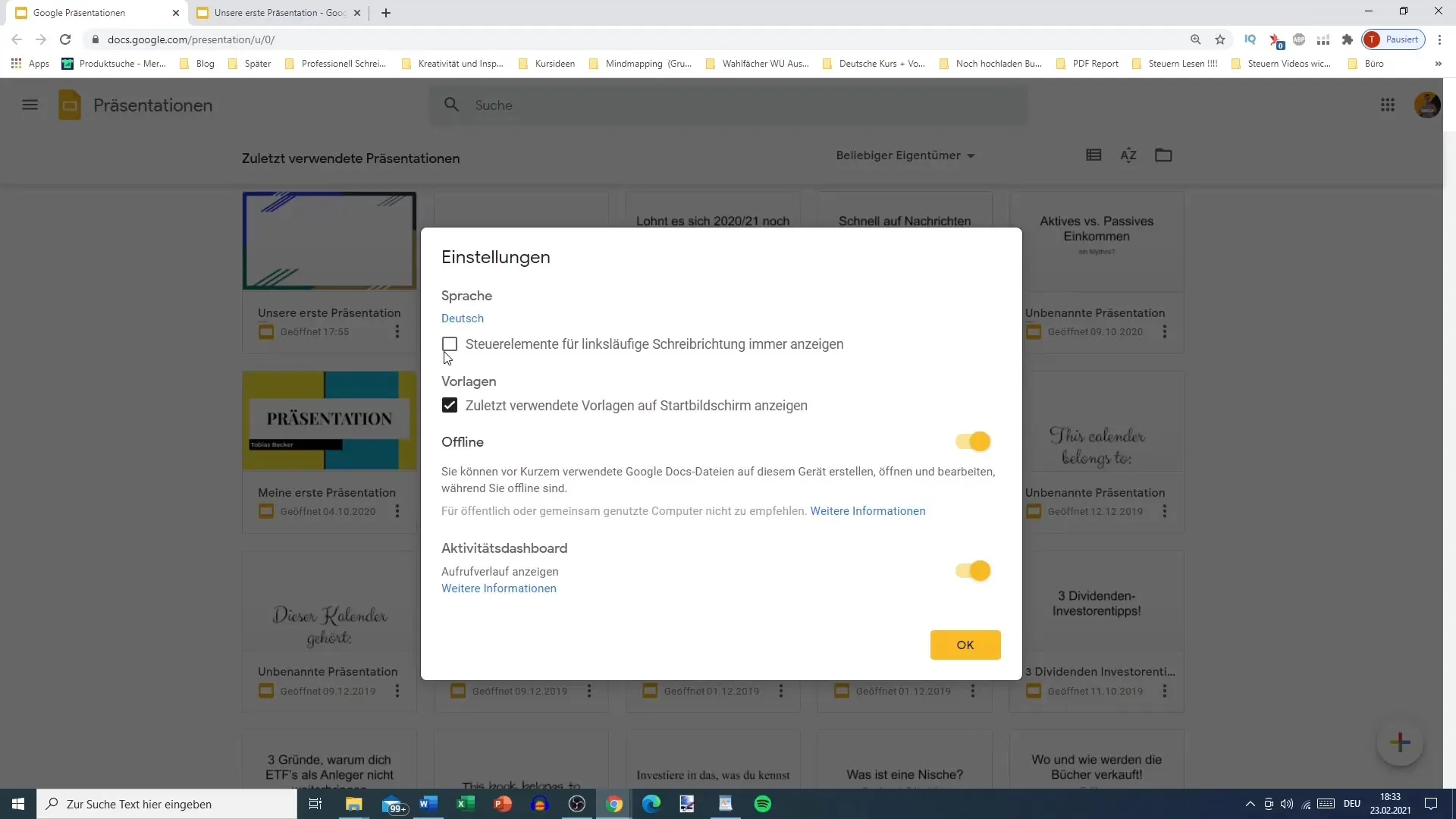
Du kan også jobbe offline med presentasjonen din ved å aktivere den relevante alternativet. Dette gir deg fleksibiliteten til å fortsette arbeidet uten internettforbindelse.
Nå tilbake til malene. Når du har åpnet galleriet, vil du finne et utvalg av design. For å vise de sist brukte malene, kan du enkelt bla gjennom listen. Her har du muligheten til å velge en mal med et enkelt klikk som passer dine behov.
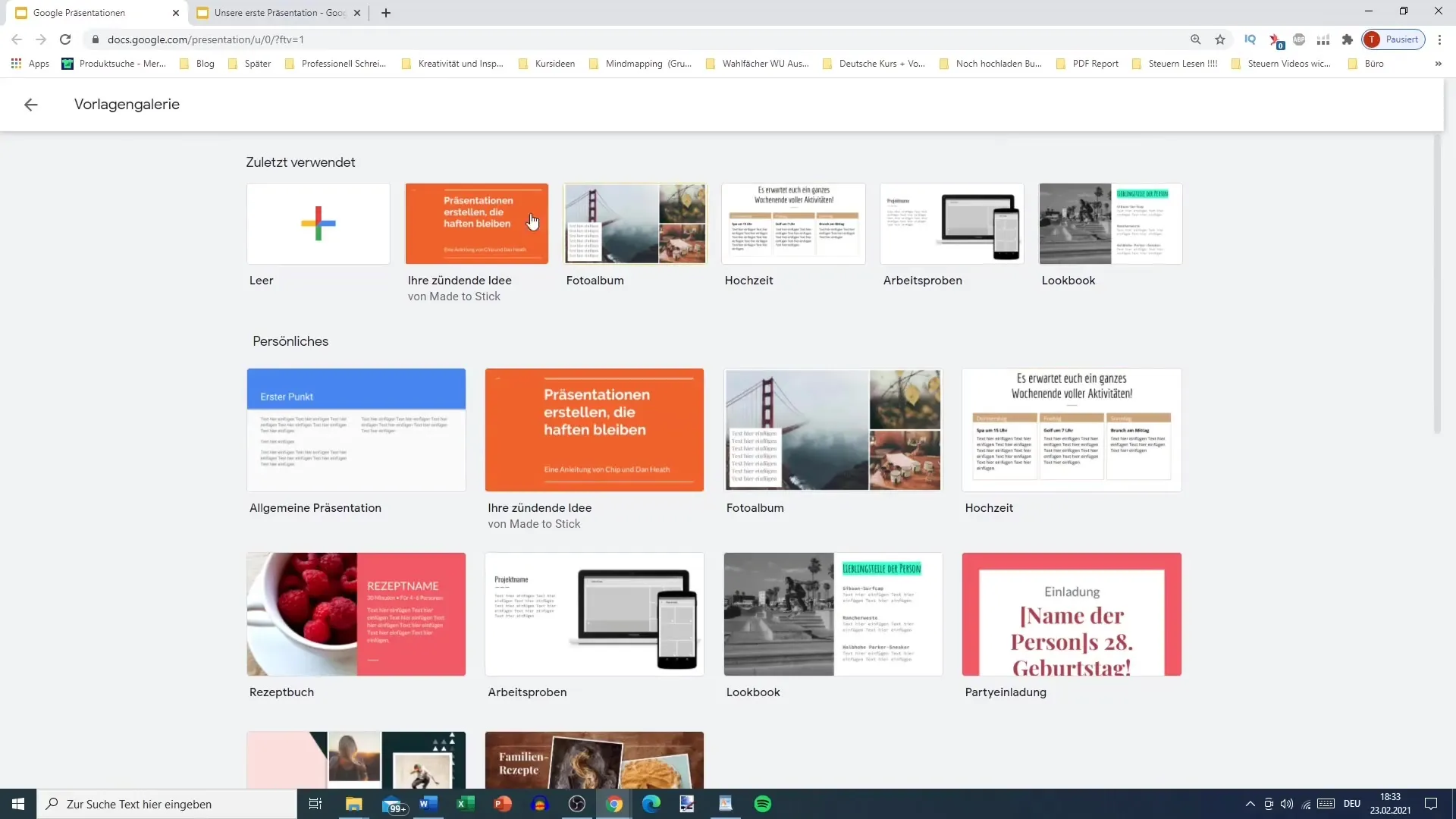
For eksempel kan et bedriftsrådgiver-layout være ideelt for din neste presentasjon. Det tilbyr en klar og enkel struktur som er nyttig for forretningsformål. Malene inkluderer allerede plass for statistikk og data, noe som gjør opprettelsen av presentasjonen din mye enklere.
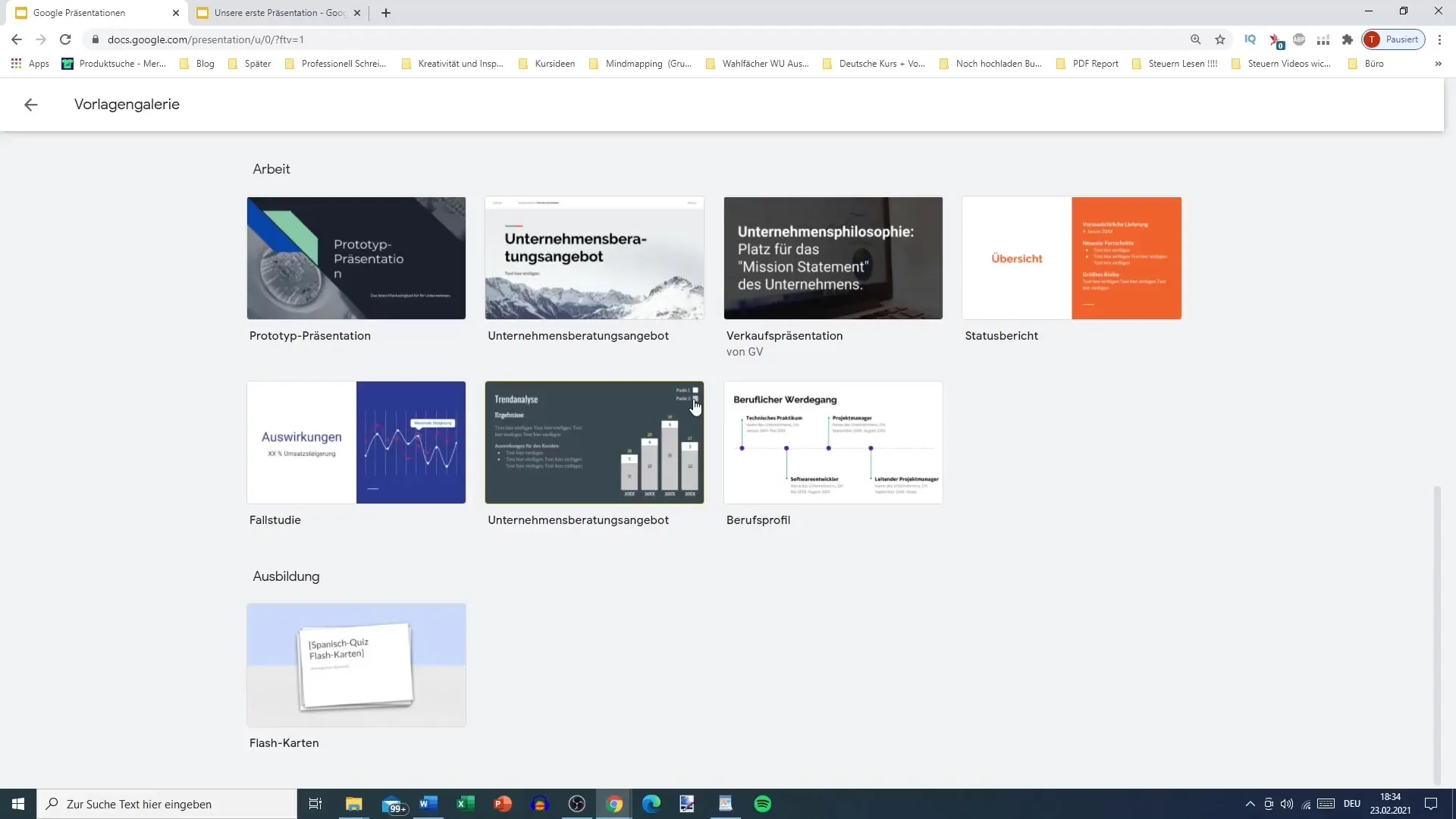
Et annet eksempel ville være en flashcards-mal som egner seg godt for utdanningsformål. Slike maler inkluderer ofte kreative designelementer som bilder eller tilpassede tekstformater. Du kan starte opprettelsen av denne presentasjonen med et enkelt klikk, og lysbildene dine vil genereres raskt.
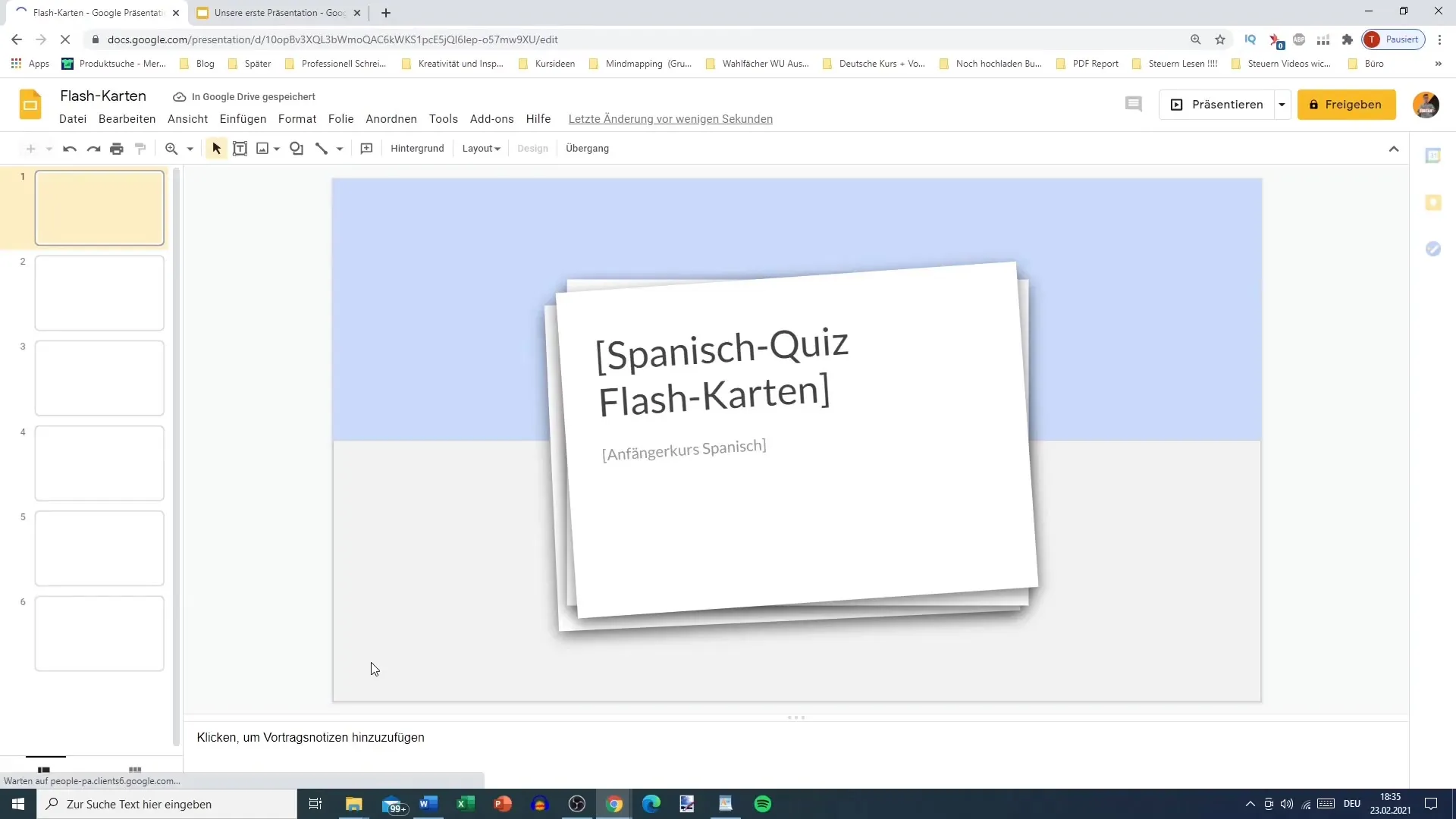
Hvis du ønsker å se flere maler, er det enkelt å gjøre det. Du kan bla gjennom galleriet og selv velge hvilken mal du vil bruke for presentasjonen din.
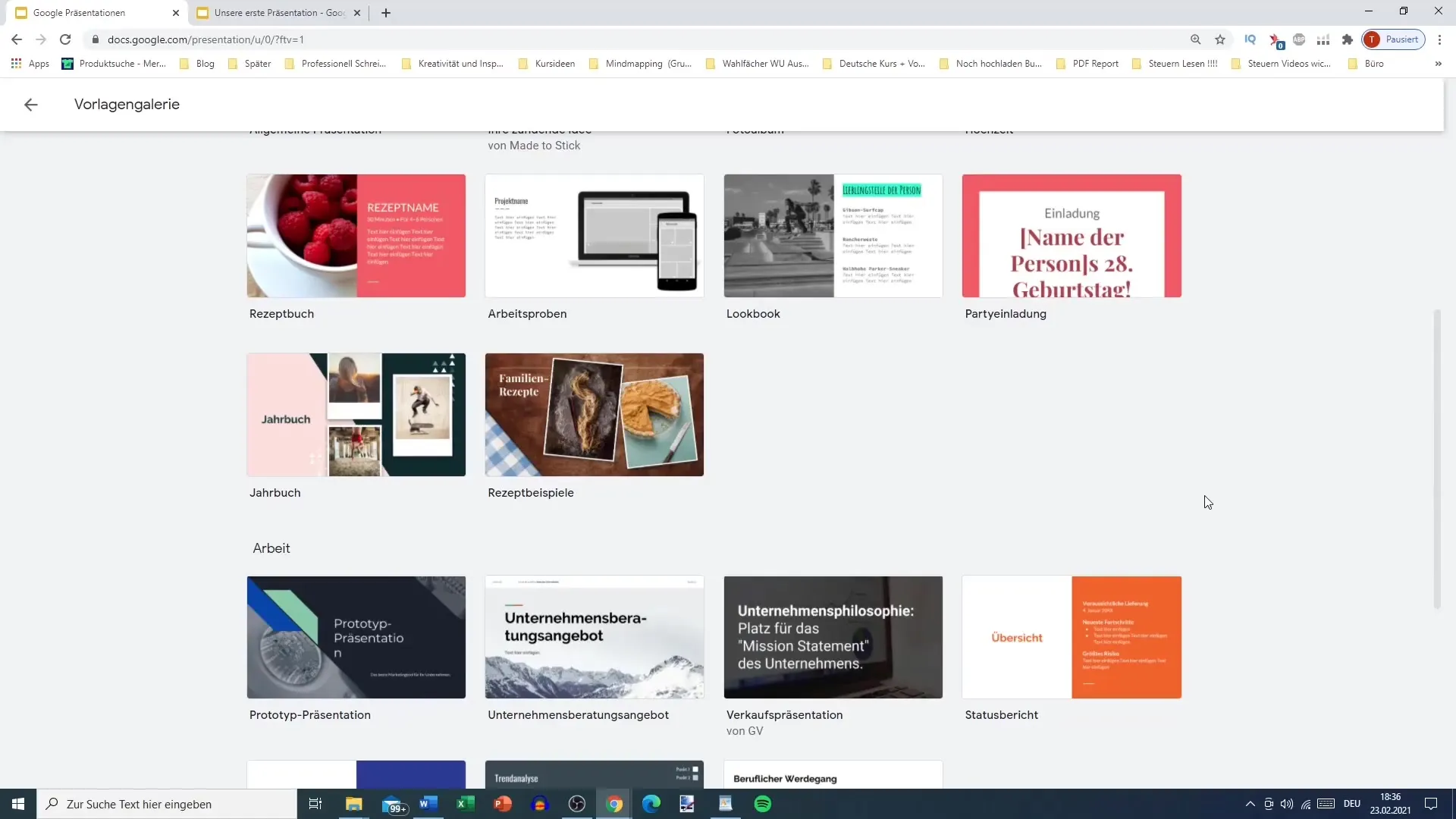
Når du har valgt en mal, handler det om å tilpasse innholdet. Begynn med å sette inn dine egne tekster, bilder og grafikk, og sørg for at designet forblir homogent. På den måten bruker du malens styrker effektivt for din spesifikke melding.
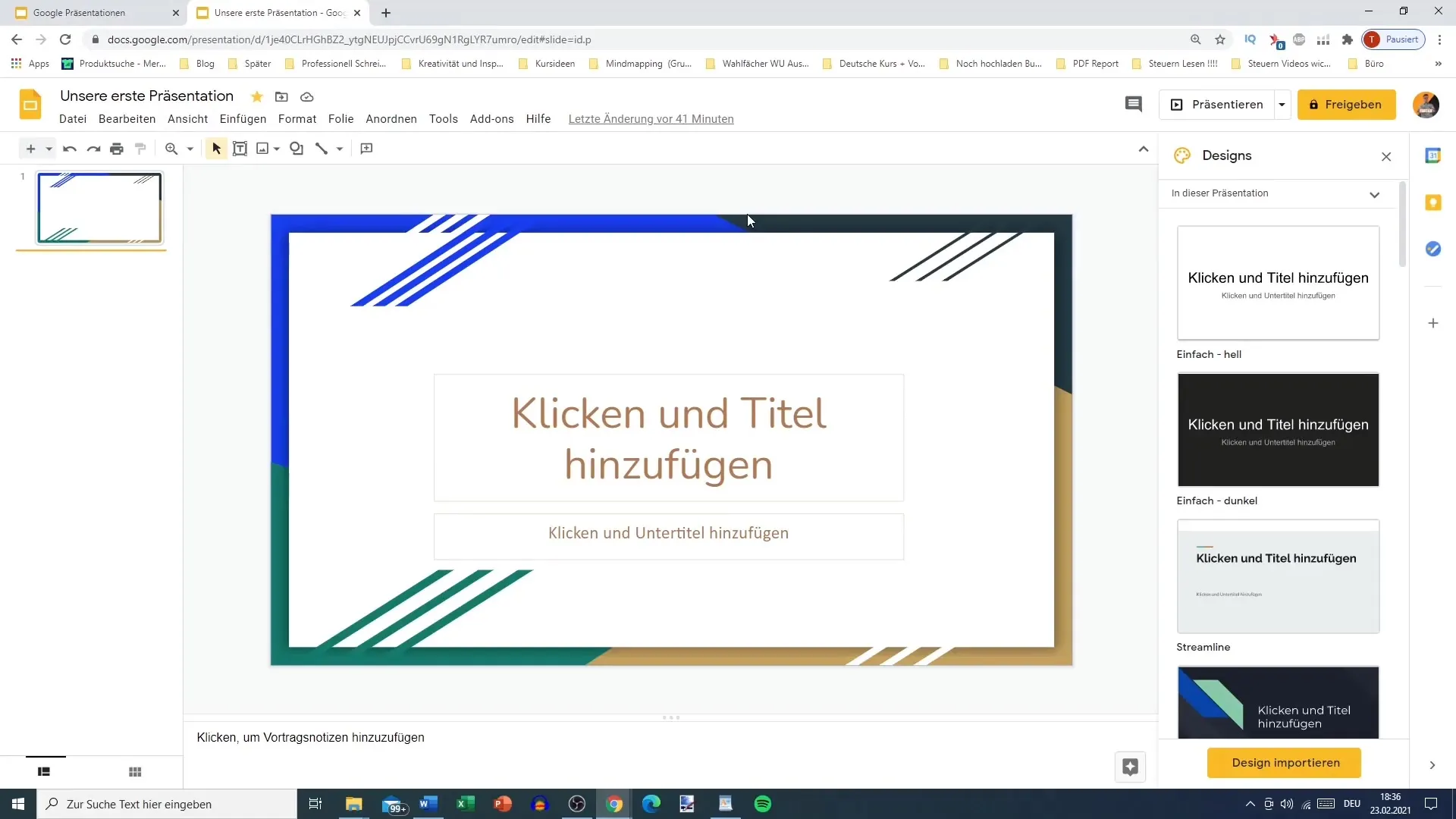
Oppsummering
Å bruke Designmaler i Google Slides lar deg raskt og enkelt lage tiltalende presentasjoner. Du har tilgang til et bredt spekter av maler som er spesialdesignet for ulike behov og stiler. I kombinasjon med tilpasningsmulighetene kan du skreddersy presentasjonene dine og perfeksjonere presentasjonsstilen din.
Ofte stilte spørsmål
Hvordan finner jeg malgalleriet i Google Slides?Malgalleriet er synlig på venstre side av Google Slides når du oppretter et nytt dokument.
Kan jeg endre maler etter å ha opprettet en presentasjon?Ja, du kan når som helst endre maler eller tilpasse innholdet på slidene.
Finnes det en frakoblet modus for Google Slides?Ja, du kan aktivere frakoblet modus for å jobbe med presentasjonene dine uten Internett-tilkobling.
Er malene i Google Slides gratis?Ja, alle maler i Google Slides kan brukes gratis.
Kan malene tilpasses?Ja, du kan tilpasse hver mal ved å endre tekst, bilder og andre elementer.


